学校“新一卡通”系统已正式上线,本学期开始旧一卡通系统及卡片停用,师生进出校门、图书馆及食堂消费均使用新卡(实体卡片和虚拟卡均可),提取虚拟卡的具体操作如下:
一、统一身份认证账号激活
第一步:打开学校主页(),导航栏的“快速通道”中选择“信息门户”或浏览器地址栏输入:cas.lzcu.edu.cn,进入统一身份认证界面,点击“账号激活”。
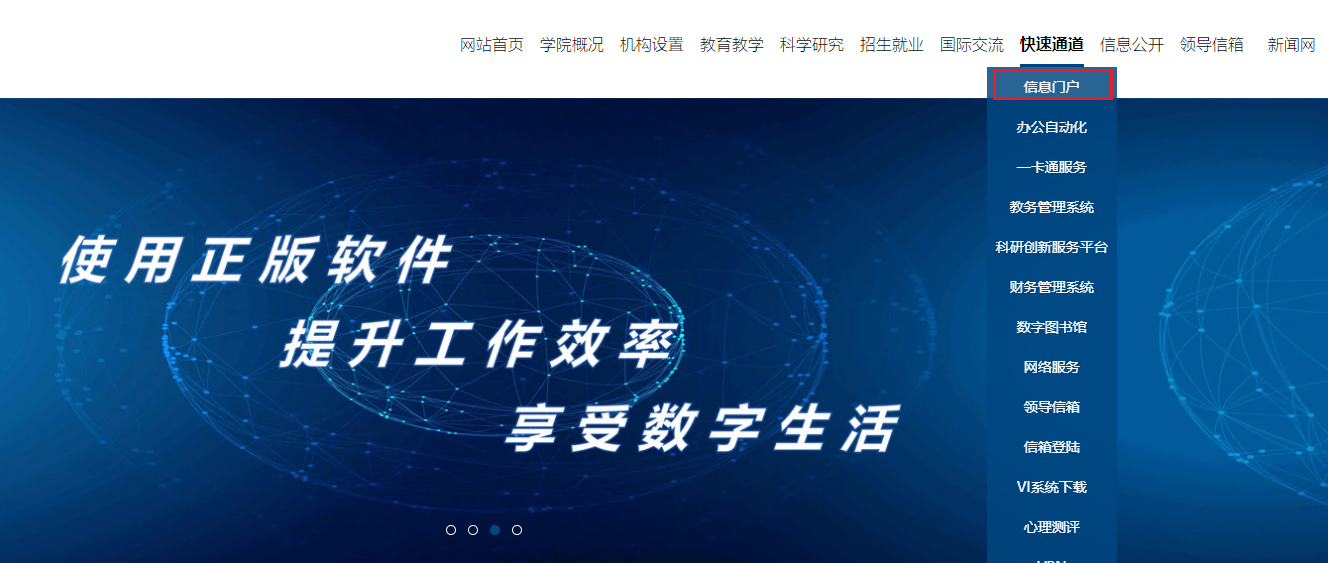
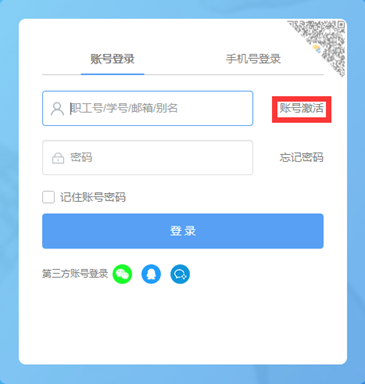
第二步:在账号激活页面输入姓名、工号(学号)、身份证号、验证码等信息,点击下一步。
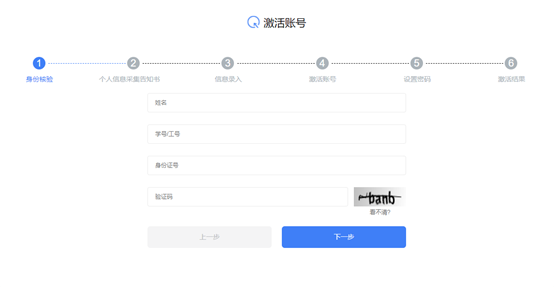
第三步:在激活页面中勾选“我已认真阅读并充分理解《个人信息采集告知书》的所有内容,承诺所录入的各项信息真实无误”,点击下一步。
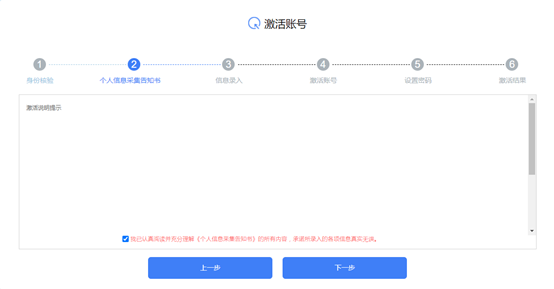
第四步:推荐手机短信方式激活,手机号会默认显示。
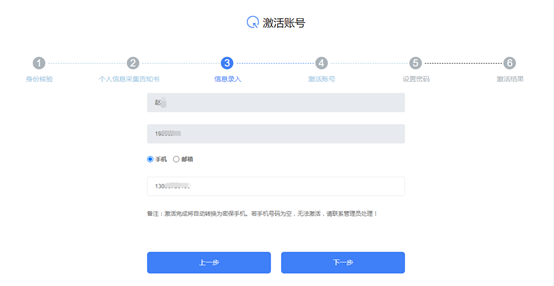
注意:学生用户需先登录教务管理系统(http://jwgl.lzcu.edu.cn/jsxsd/),在“学籍成绩”-“学籍管理”-“学籍信息管理”里点击“增加”,录入自己的出生日期和手机号后保存成功,输入手机号前后不要有空格。等待3分钟,数据同步到统一身份认证平台后进行激活操作。
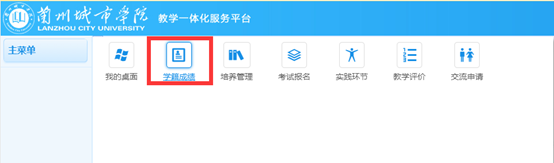
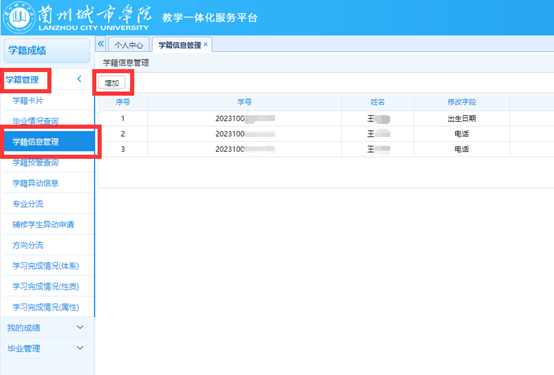
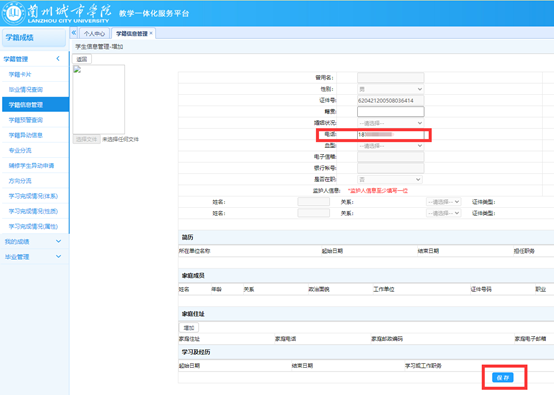
教师用户若手机号为空,或手机号不是本人在用手机号的,请联系信息网络中心。
第五步:点击获取短信验证码,并将手机收到的短信验证码输入到界面中,点击下一步。
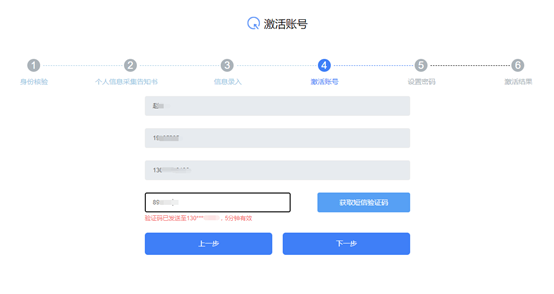
第六步:在界面中设置密码,密码要符合界面中提示的强密码规则,点击下一步。
(密码长度为8到20位,必须包含数字、大写字母、小写字母、特殊字符)
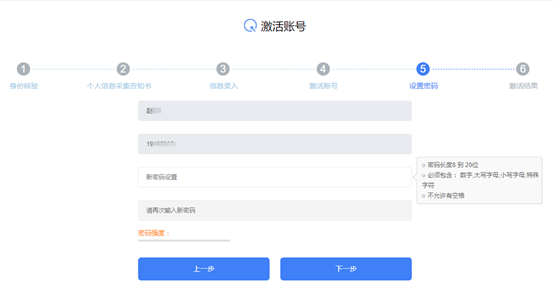
第七步:在提示激活账号成功界面中,点击认证系统,即可进入统一身份认证界面。

第八步:输入工号(学号)和刚已设置的密码,即可登录。
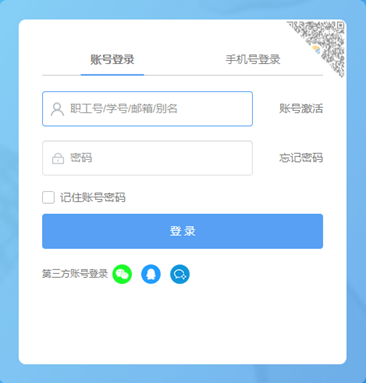
二、“365游戏大厅”APP下载安装及使用
(一)下载安装“365游戏大厅”APP
第一步:下载方法(推荐方法1)
方法1:手机微信扫描下面二维码,下载“365游戏大厅”APP。
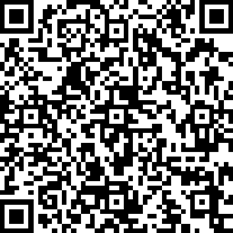
方法2:在PC端登录页面点击右上角。
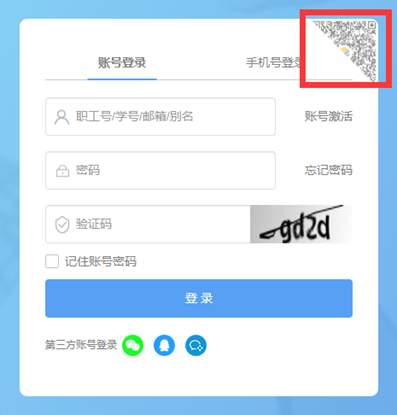
进入APP扫码页面后,点击“365游戏大厅APP”。
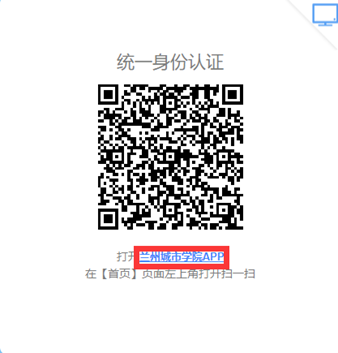
在弹出的如下页面中手机微信扫码下载。
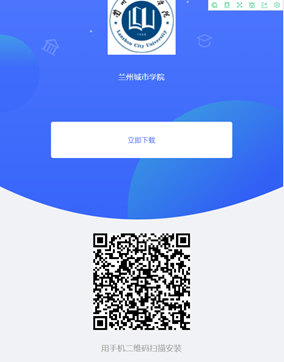
第二步:在点击右上角“…”按钮,使用浏览器打开。
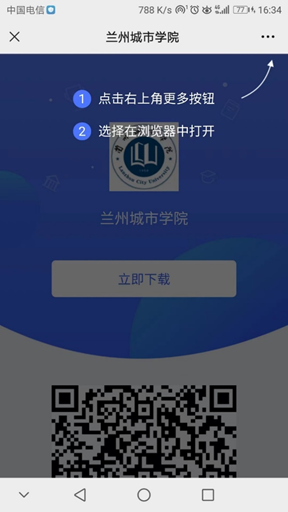
第三步:在页面中点击“立即下载”,下载并安装“365游戏大厅”APP,选择“继续安装”,不要选择“应用市场安装”。
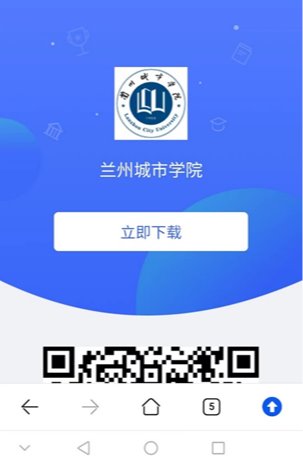
第四步:安装完成出现如下界面,点击打开

苹果及华为手机安装APP过程中常见问题解决方法见文末附件
(二) “新一卡通”提取虚拟卡操作说明
1. 登录APP
打开APP后在界面中输入工号(学号)及密码,点击登录。
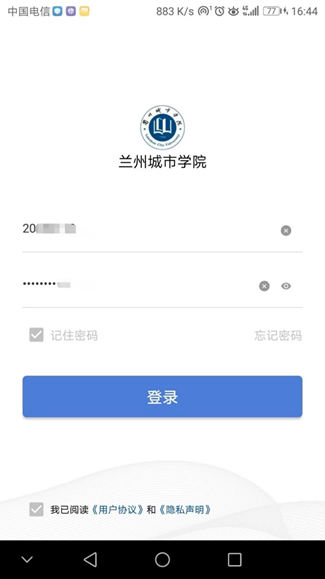
2. 提取虚拟卡
登录后,右下角“我的”-“业务直通车”-“新一卡通”-点击下方二维码。

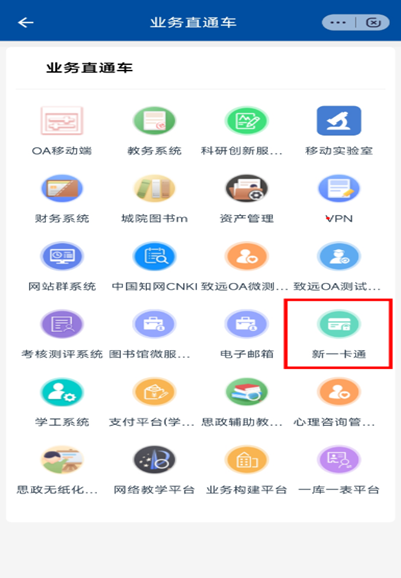
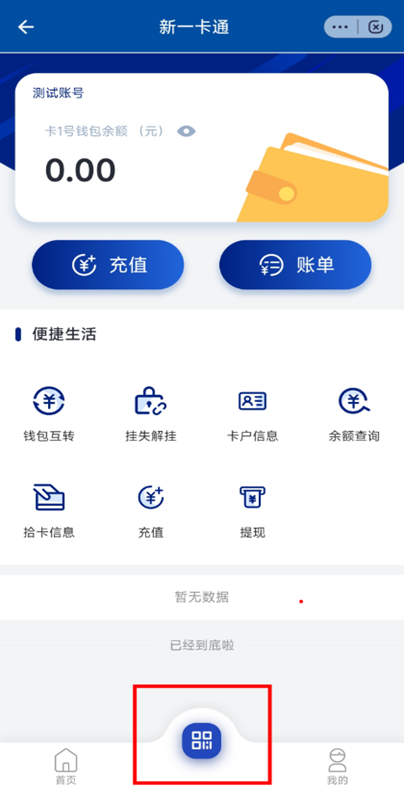
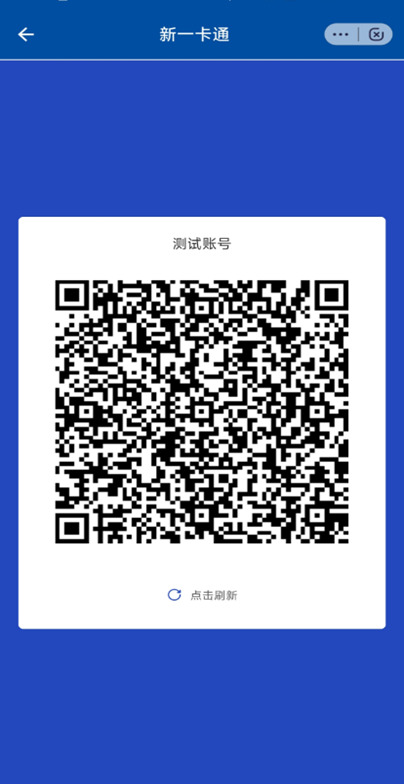
附件1:IOS系统安装APP后无法打开的解决方法
(1)苹果手机下载安装权限问题
下载完成后,点击App图标,IOS9之前的操作系统版本会弹出是否信任的对话框,选择【信任】,之后就可以使用了。
IOS9以后的操作系统版本会弹框提示【未受信任的企业级开发者】的弹窗,点击【取消】,即可安装。
如果选择了【不信任】,或者弹窗后点击了【取消】按钮,则要进行如下操作,否则请忽略以下步骤。
具体操作步骤:进入手机【设置】点击【通用】
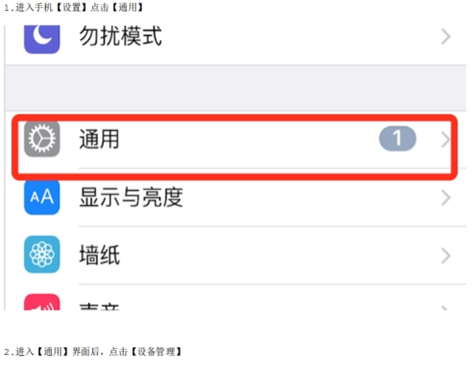
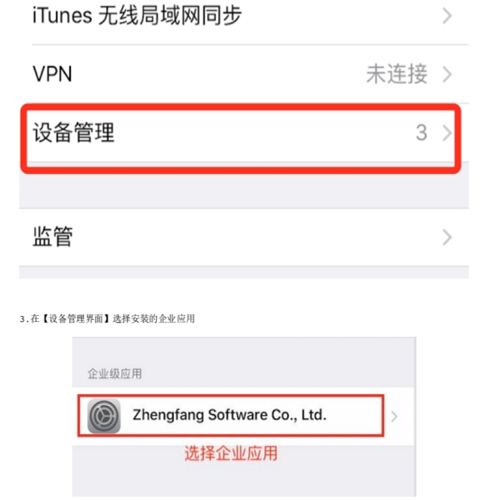
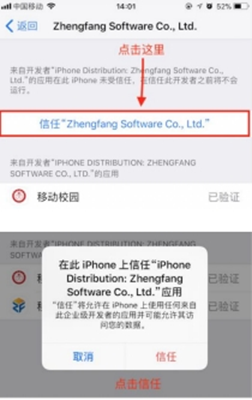
附件2:华为手机纯净模式无法安装APP的解决方法
随着华为手机HarmonyOS(鸿蒙系统)上线,华为大部分中高端机型均已支持鸿蒙系统,并开启了自动升级模式。但随之而来的自带纯净模式给广大用户使用过程中带来了不便和困扰。所谓纯净模式简单来讲即:在纯净模式下,无法安装华为应用商店外下载的app,坚持安装的话,就要去设置里面解除纯净模式。类似于苹果手机的仅限于苹果商城内的APP安装,商城之外的APP必须先要解除权限限制才允许安装。安卓用户的使用习惯是可以安装所有的APP,但是在安装过程APP才会询问权限,这里介绍下怎么关闭鸿蒙系统的纯净模式:
(1)打开手机桌面,点击“设置”。
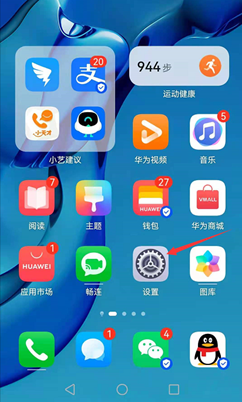
(2)进入设置,点击“系统和更新”→“纯净模式”
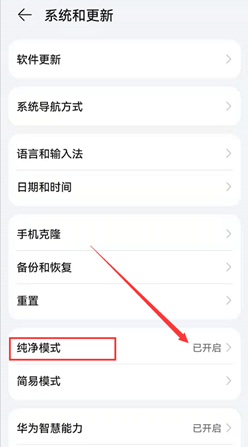
(3)进入纯净模式,点击“退出”→“依然退出”即可,安装APP再无限制。
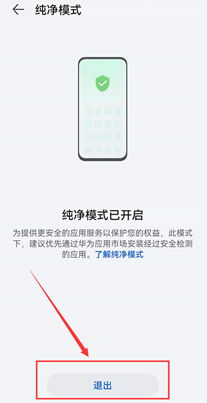
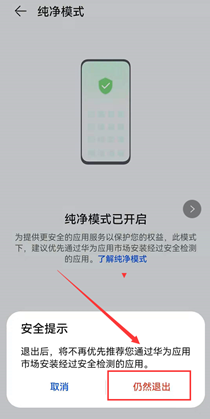


 甘公网安备 62010502000272号
甘公网安备 62010502000272号 

